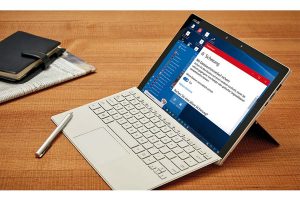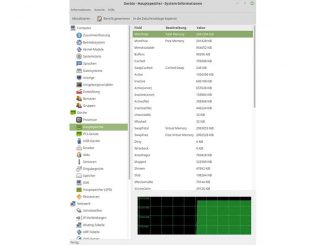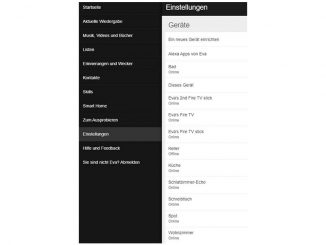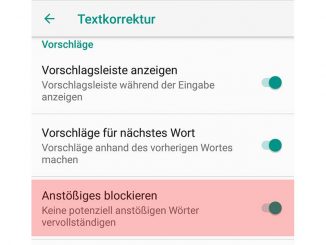Windows kann automatisch Sicherungskopien von Dokumenten erstellen. Das Automatik-Backup ist aber standardmäßig nicht aktiviert. So schalten Sie es ein.
Um die automatische Backup-Funktion von Windows zu aktivieren, öffnen Sie per Tastenkürzel Win-I die Einstellungen von Windows. Gehen Sie zu „Update und Sicherheit“ und „Sicherung“. Klicken Sie auf „Laufwerk hinzufügen“. Wählen Sie als Sicherungslaufwerk eine zweite Festplatte oder ein externes USB-Laufwerk aus. Wird bei Ihnen statt „Laufwerk hinzufügen“ nur „Meine Dateien automatisch sichern“ angezeigt? Dann stellen Sie sicher, dass der Schalter aktiv ist.
Windows sichert nur Dateien in Bibliotheken. Klicken Sie im Explorer links auf „Bibliotheken“. Ist der Eintrag nicht vorhanden, klicken Sie mit der rechten Maustaste in einen freien Bereich der Leiste und wählen dann „Bibliotheken anzeigen“ ais. Sehen Sie sich den Inhalt der Bibliotheken an. Der Inhalt, den Sie hier sehen, ist genau das, was der Dateiversionsverlauf sichert.
Wollen Sie dem automatischen Backup von Windows weitere Ordner hinzufügen, klicken Sie den entsprechenden Ordner mit der rechten Maustaste an. Wählen Sie dann „In Bibliothek aufnehmen“ und „Neue Bibliothek erstellen“ aus. Damit haben Sie die regelmäßige Datensicherung aktiviert.
Zur Wiederherstellung der Daten klicken Sie im Explorer mit der rechten Maustaste auf den Ordner, in dem die Datei gespeichert war. Gehen Sie dann auf „Vorgängerversionen wiederherstellen“.